|
Nieuwe
Vertalingen hier
QUELQUE CHOSE DE L'ENFANCE...
Wij gaan met de les beginnen Iets voor het kind
1. Bestand: Open een nieuwe transparante afbeelding van : 950 x 550 pixels - Eigenschappen Voorgrond: zet de voorgrondkleur op: # a8182f-- Gereedschap Vlakvulling: vul de laag met de voorgrondkleur 2. Lagen- Nieuwe rasterlaag 3. Selecties- Alles selecteren / Open de tube « fractal_01 « Bewerken- Kopiëren- Bewerken- Plakken in de selectie 4. Selecties- Niets selecteren 5. Effecten- Afbeeldingseffecten- Naadloze herhaling met de standaardinstellingen 6. Aanpassen- Vervagen- Radiaalvervagen met onderstaande instellingen
8. Effecten- Insteekfilter- Xe Xtras /Elemental /metals >preset chrome 9. Afbeelding- Omdraaien 10. Aanpassen- Scherpte- Verscherpen 11. Open de tube « goutte d'eau « /Bewerken- Kopiëren- Bewerken- Plakken als nieuwe laag en plaats boven rechts / Zet de Mengmodus van deze laag op "Verschil " en zet de laagdekking op 89% 12. Open de tube « Jen_Pop_25-05-2011 » -/ Bewerken- Kopiëren- Bewerken- Plakken als nieuwe laag en plaats 13. Effecten- 3 D effecten- Slagschaduw met deze instellingen: 1/2/55/5 zwart 14. Open de tube « fleurs etranges »/ Bewerken- Kopiëren- Bewerken- Plakken als nieuwe laag en plaats 15. Open je penseelimage ''multi papillons'' in je psp /Bestand- Exporteren- Aangepast penseel en geef een naam Eigenschappen Voorgrond: zet de voorgrondkleur op #79bc55 / - Lagen- Nieuwe rasterlaag -Stempel met de voorgrondkleur naar rechts ( zie grote afbeelding) 16. Effecten- 3 D effecten- Slagschaduw met deze instellingen: 4/4/65/10 zwart 17. Lagen- Samenvoegen- Zichtbare lagen samenvoegen 18. Lagen- Nieuwe rasterlaag/ Gereedschap Vlakvulling vul de laag met deze kleur #71b54c 19. Lagen- Nieuwe masker/laag uit afbeelding en neem masker « eclat de fleur-meguilmask 2009 »/Vink bij maskergegevens omkeren - Effecten- Randeffecten- Accentueren- Lagen- Samenvoegen- Groep samenvoegen 20. Lagen- Samenvoegen- Omlaag samenvoegen - Activeer de onderste laag in het lagenpalet 21. Afbeelding- Fotolijst en neem "contour a la brosse 04"
- OK 22. Lagen- Samenvoegen- Zichtbare lagen samenvoegen 23. Afbeelding- Formaat wijzigen- Verkleinen met 75 % geen vink bij alle lagen 24. Effecten- 3 D effecten- Slagschaduw met deze instellingen: 7/-5/65/12 zwart 25. Effecten- Afbeeldingseffecten-Verschuivingen: H=-125 en V =0 transparant 26. Lagen- Nieuwe rasterlaag - Eigenschappen van materiaal: zet de voorgrondkleur op #c2371b en de achtergrondkleur op #71b54c Maak van de voorgrond/achtergrondkleur een radiaalverloop met onderstaande instellingen
- Gereedschap Vlakvulling: vul de laag met het verloop 27.Effecten- Insteekfilters-ICNET FILTERS - Paper texture/ Mineral paper Limestone met deze instellingen
28. Lagen- Nieuwe rasterlaag 29.Selecties-Selectie laden/opslaan-selectie laden van af schijf en neem selectie '' @renee-papillons1'' - Gereedschap Vlakvulling: vul de selectie met het verloop 30. Effecten- Textuur effecten- Lamellen met deze instellingen
31. Selecties- Niets selecteren 32. Lagen- Dupliceren- Afbeelding- Omdraaien- Afbeelding- Spiegelen 33. Lagen- Samenvoegen- Omlaag samenvoegen 34. Effecten- 3 D effecten- Slagschaduw met deze instellingen:7/5/65/12/zwart 35. Effecten- Insteekfilters - Simple/ Pizza slice mirror -Herhaal dit filter nog 1 keer -Simple /pizza slice mirror 36. Effecten- Randeffecten- Accentueren - Blijf op de bovenste laag in het lagenpalet 37. Open de tube « base papillon « Bewerken- Kopiëren- Bewerken- Plakken als nieuwe laag en plaats 38. Lagen- Schikken- Omlaag verplaatsen 39. Effecten- Insteekfilter - FMTile Tolls / blend emboss met de standaardinstellingen 40. Effecten- 3 D effecten- Slagschaduw met deze instellingen: 3/5/100/8 zwart /(plaats aan de onderkant van je werk ) 41. Open de tube « gothic fairy mdz tube « Afbeelding- Formaat wijzigen- Verkleinen met 550 pixels hoog !!!!Attentie: lagen zijn versleuteld- "déverrouillé les '' klik op ontkoppelen en ok 42. Activeer de laag van het meisje = ''MERGED'' /Bewerken- Kopiëren- Bewerken- Plakken als nieuwe laag en plaats /naar de rechterkant 43. Activeer de laag van de schaduw van die tube 'MERGED SHADOW1'' / Bewerken- Kopiëren- Bewerken- Plakken als nieuwe laag en plaats 44. Lagen- Schikken- Omlaag verplaatsen en plaats Zo ziet het lagenpalet er op dit moment uit
-Activeer de onderste laag in het lagenpalet= >raster 1 45. Afbeelding- Doekgrootte met deze instellingen
- Eigenschappen Voorgrond: verander het verloop in een lineair verloop: 0/1/geen vink bij omkeren 46. Lagen- Nieuwe rasterlaag - Gereedschap Vlakvulling: vul de laag met het lineaire verloop 47. Lagen- Samenvoegen- Zichtbare lagen samenvoegen 48. Open de tube ''KTS amarante 13'' /Bewerken- Kopiëren- Bewerken- Plakken als nieuwe laag 49. Afbeelding- Spiegelen- en plaats 50. Gereedschap Toverstok: selecteer het binnenste deel van het eerste kleine frame Neem steeds een nieuwe laag !! 51. Dus selecteer het eerste frame - Lagen- Nieuwe rasterlaag ***Activeer de tube : butterfly multi /selecteer een vlinder naar eigen keuze /Bewerken- Kopiëren- Bewerken- Plakken in de selectie - Selecties- Niets selecteren -Terug naar het frame en selecteer weer een deel .... - Lagen- Nieuwe rasterlaag - Open de tube "jean 5124 "/Bewerken- Kopiëren- Bewerken- Plakken in de selectie **Terug naar het frame en selecteer het volgende frame en activeer weer een vlinder etc... 52. Staat alles op de juiste plaats? Lagen- Samenvoegen- Alle lagen samenvoegen 53. Afbeelding- Randen toevoegen met 2 pixels wit 54. Afbeelding- Randen toevoegen met 50 pixels #7da144 55. Afbeelding- Fotolijst en neem weer : contour a la brosse 04'' 56. Open de tube met de tekst /Bewerken- Kopiëren- Bewerken- Plakken als nieuwe laag en plaats Opslaan als JPG
Ik maak deel uit van Tutorial Writers Inc. Mijn lessen staan geregistreerd ReneeGraphisme_Alle rechten voorbehouden
*
|

 Vertalingen
Vertalingen



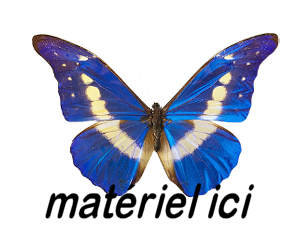

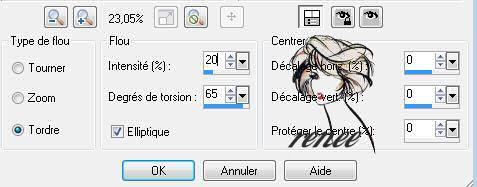
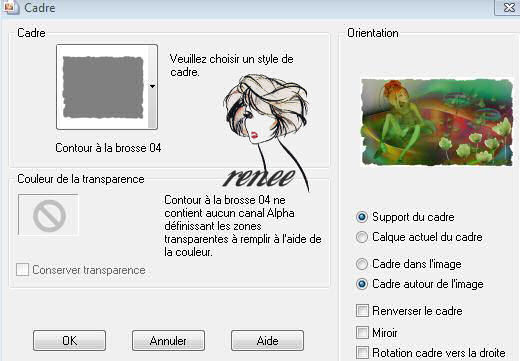
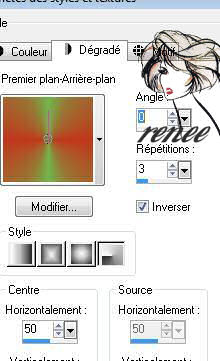
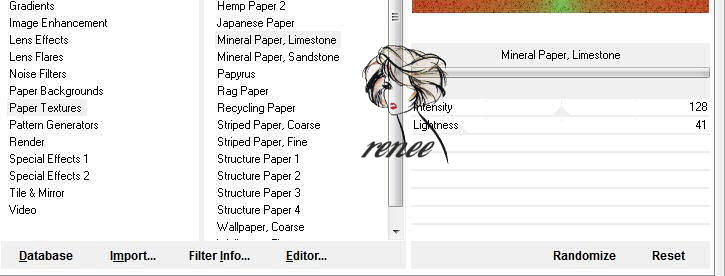

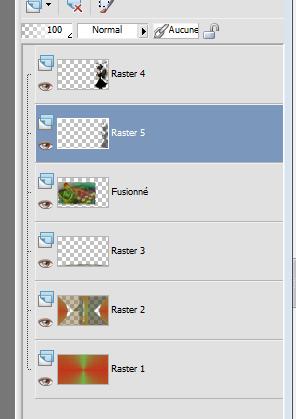
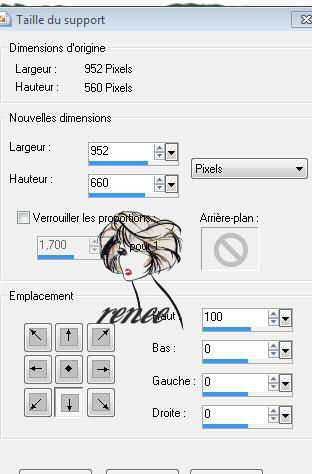
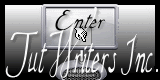

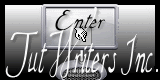
.png)